部署 Studio¶
本文介绍如何在本地通过 RPM、DEB、tar 包和 Docker 部署 Studio。
RPM 部署 Studio¶
前提条件¶
在部署 RPM 版 Studio 之前,用户需要确认以下信息:
- NebulaGraph 服务已经部署并启动。详细信息,参考 NebulaGraph 安装部署。
- 使用的 Linux 发行版为 CentOS ,已安装 lsof。
-
确保以下端口未被占用。
端口号 说明 7001 Studio 提供 web 服务使用。
安装¶
-
根据需要选择并下载 RPM 包,建议选择最新版本。常用下载链接如下:
安装包 检验和 适用 NebulaGraph 版本 nebula-graph-studio-3.6.0.x86_64.rpm nebula-graph-studio-3.6.0.x86_64.rpm.sha256 3.4.1 -
使用
sudo rpm -i <rpm_name>命令安装 RPM 包。例如,安装 Studio 3.6.0 版本需要运行以下命令,默认安装路径为
/usr/local/nebula-graph-studio:也可以使用以下命令安装到指定路径:$ sudo rpm -i nebula-graph-studio-3.6.0.x86_64.rpm$ sudo rpm -i nebula-graph-studio-3.6.0.x86_64.rpm --prefix=<path>当屏幕返回以下信息时,表示 PRM 版 Studio 已经成功启动。
Start installing NebulaGraph Studio now... NebulaGraph Studio has been installed. NebulaGraph Studio started automatically. -
启动成功后,在浏览器地址栏输入
http://<ip address>:7001。如果在浏览器窗口中能看到以下登录界面,表示已经成功部署并启动 Studio。
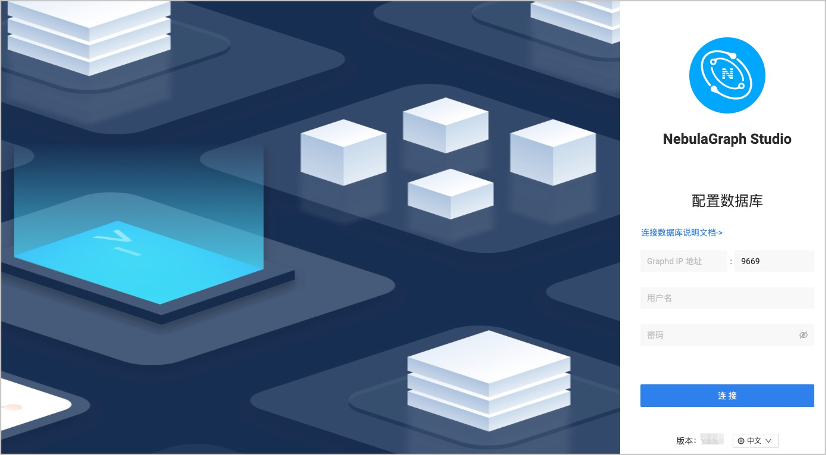
卸载¶
用户可以使用以下的命令卸载 Studio。
$ sudo rpm -e nebula-graph-studio-3.6.0.x86_64
当屏幕返回以下信息时,表示 PRM 版 Studio 已经卸载。
NebulaGraph Studio removed, bye~
异常处理¶
如果在安装过程中自动启动失败或是需要手动启动或停止服务,请使用以下命令:
- 手动启动服务
$ bash /usr/local/nebula-graph-studio/scripts/rpm/start.sh
- 手动停止服务
$ bash /usr/local/nebula-graph-studio/scripts/rpm/stop.sh
如果启动服务时遇到报错报错 ERROR: bind EADDRINUSE 0.0.0.0:7001,用户可以通过以下命令查看端口 7001 是否被占用。
$ lsof -i:7001
如果端口被占用,且无法结束该端口上进程,用户可以通过以下命令修改 Studio 服务启动端口,并重新启动服务。
//修改 studio 服务启动端口
$ vi etc/studio-api.yam
//修改
Port: 7001 // 修改这个端口号,改成任意一个当前可用的即可
//重启服务
$ systemctl restart nebula-graph-studio.service
DEB 部署 Studio¶
前提条件¶
在通过 DEB 部署安装 Studio 之前,用户需要确认以下信息:
- NebulaGraph 服务已经部署并启动。详细信息,参考 NebulaGraph 安装部署。
- 使用的 Linux 发行版为 Ubuntu。
-
确保以下端口未被占用。
端口号 说明 7001 Studio 提供的 web 服务
- 确保系统中存在
/usr/lib/systemd/system目录。如没有该目录,需手动创建。
安装¶
-
根据需要选择并下载 DEB 包,建议选择最新版本。常用下载链接如下:
安装包 检验和 适用 NebulaGraph 版本 nebula-graph-studio-3.6.0.x86_64.deb nebula-graph-studio-3.6.0.x86_64.deb.sha256 3.4.1 -
使用
sudo dpkg -i <deb_name>命令安装 DEB 包。例如,安装 Studio 3.6.0 版本需要运行以下命令:
$ sudo dpkg -i nebula-graph-studio-3.6.0.x86_64.deb -
启动成功后,在浏览器地址栏输入
http://<ip address>:7001。如果在浏览器窗口中能看到以下登录界面,表示已经成功部署并启动 Studio。
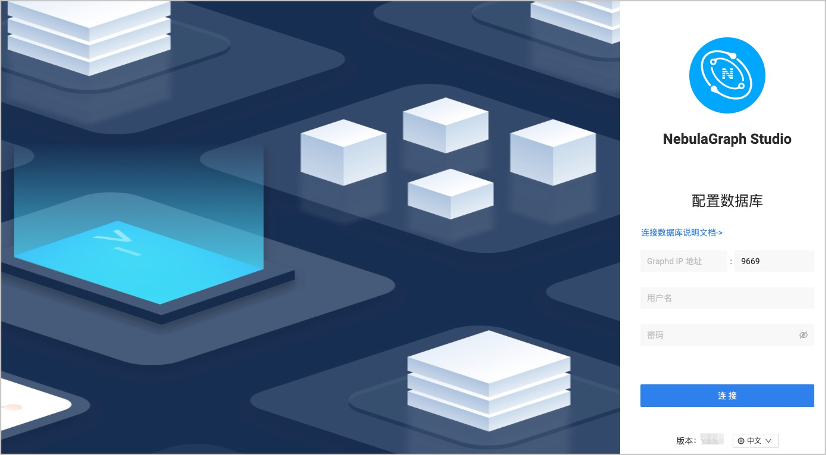
卸载¶
用户可以使用以下的命令卸载 Studio。
$ sudo dpkg -r nebula-graph-studio
tar 包部署 Studio¶
前提条件¶
在部署 tar 包安装的 Studio 之前,用户需要确认以下信息:
- NebulaGraph 服务已经部署并启动。详细信息,参考 NebulaGraph 安装部署。
-
确保以下端口未被占用。
端口号 说明 7001 Studio 提供的 web 服务
安装部署¶
-
根据需要下载 tar 包,建议选择最新版本。
安装包 Studio 版本 适用 NebulaGraph 版本 nebula-graph-studio-3.6.0.x86_64.tar.gz 3.6.0 3.4.1 -
解压 tar 包。
tar -xvf nebula-graph-studio-3.6.0.x86_64.tar.gz -
部署 nebula-graph-studio 并启动。
$ cd nebula-graph-studio $ ./server -
启动成功后,在浏览器地址栏输入
http://<ip address>:7001。如果在浏览器窗口中能看到以下登录界面,表示已经成功部署并启动 Studio。
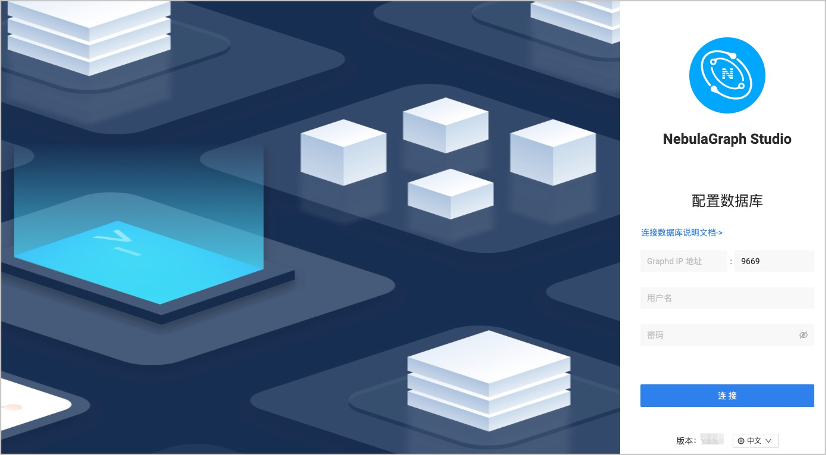
停止服务¶
用户可以采用 kill <pid> 的方式来关停服务:
$ kill $(lsof -t -i :7001) # stop nebula-graph-studio
Docker 部署 Studio¶
前提条件¶
在部署 Docker 版 Studio 之前,用户需要确认以下信息:
- NebulaGraph 服务已经部署并启动。详细信息,参考 NebulaGraph 安装部署。
- 在即将运行 Docker 版 Studio 的机器上安装并启动 Docker Compose。详细信息参考 Docker Compose 文档。
-
确保以下端口未被占用。
端口号 说明 7001 Studio 提供的 web 服务
-
(可选)在中国大陆从 Docker Hub 拉取 Docker 镜像的速度可能比较慢,用户可以使用
registry-mirrors参数配置加速镜像。例如,如果要使用 Docker 中国区官方镜像、网易镜像和中国科技大学的镜像,则按以下格式配置registry-mirrors参数:{ "registry-mirrors": [ "https://registry.docker-cn.com", "http://hub-mirror.c.163.com", "https://docker.mirrors.ustc.edu.cn" ] }配置文件的路径和方法因操作系统和/或 Docker Desktop 版本而异。详细信息参考 Docker Daemon 配置文档。
操作步骤¶
在命令行工具中按以下步骤依次运行命令,部署并启动 Docker 版 Studio,这里我们用 NebulaGraph 版本为 3.4.1 的进行演示:
-
下载 Studio 的部署配置文件。
安装包 适用 NebulaGraph 版本 nebula-graph-studio-3.6.0.tar.gz 3.4.1 -
创建
nebula-graph-studio-3.6.0目录,并将安装包解压至目录中。mkdir nebula-graph-studio-3.6.0 && tar -zxvf nebula-graph-studio-3.6.0.tar.gz -C nebula-graph-studio-3.6.0 -
解压后进入
nebula-graph-studio-3.6.0目录。cd nebula-graph-studio-3.6.0 -
拉取 Studio 的 Docker 镜像。
docker-compose pull -
构建并启动 Studio 服务。其中,
-d表示在后台运行服务容器。docker-compose up -d当屏幕返回以下信息时,表示 Docker 版 Studio 已经成功启动。
Creating docker_web_1 ... done -
启动成功后,在浏览器地址栏输入
http://<ip address>:7001。Note
在运行 Docker 版 Studio 的机器上,用户可以运行
ifconfig或者ipconfig获取本机 IP 地址。如果使用这台机器访问 Studio,可以在浏览器地址栏里输入http://localhost:7001。如果在浏览器窗口中能看到以下登录界面,表示已经成功部署并启动 Studio。
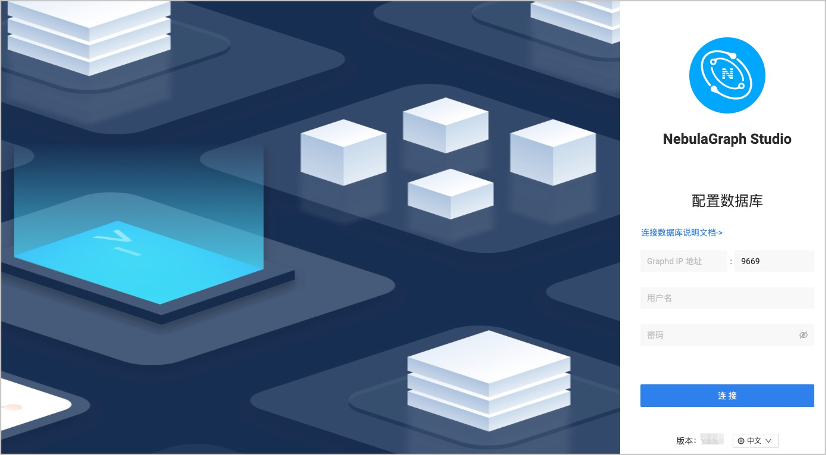
Helm 部署 Studio¶
本小节介绍如何在 Kubernetes 中使用 Helm 部署并启动 Studio。
前提条件¶
安装 Studio 前,用户需要安装以下软件并确保安装版本的正确性:
| 软件 | 版本要求 |
|---|---|
| Kubernetes | >= 1.14 |
| Helm | >= 3.2.0 |
操作步骤¶
-
克隆 Studio 的源代码到主机。
$ git clone https://github.com/vesoft-inc/nebula-studio.git -
进入
nebula-studio目录。$ cd nebula-studio -
更新并安装 Helm Chart,命名为
my-studio。$ helm upgrade --install my-studio --set service.type=NodePort --set service.port={30070} deployment/helmHelm Chart 配置参数说明如下。
参数 默认值 描述 replicaCount 0 Deployment 的副本数。 image.nebulaStudio.name vesoft/nebula-graph-studio nebula-graph-studio 镜像的仓库地址。 image.nebulaStudio.version v3.6.0 nebula-graph-studio 的版本。 service.type ClusterIP 服务类型,必须为 NodePort,ClusterIP或LoadBalancer其中之一。service.port 7001 nebula-graph-studio 中 web 服务的端口。 service.nodePort 32701 Kubernetes 集群外部访问 nebula-studio 的代理端口。 resources.nebulaStudio {} nebula-studio 的资源限制/请求。 persistent.storageClassName "" storageClass 名称,如果不指定就使用默认值。 persistent.size 5Gi 存储盘大小。 -
启动成功后,在浏览器地址栏输入
http://<node_address>:30070。 如果在浏览器窗口中能看到以下登录界面,表示已经成功部署并启动 Studio。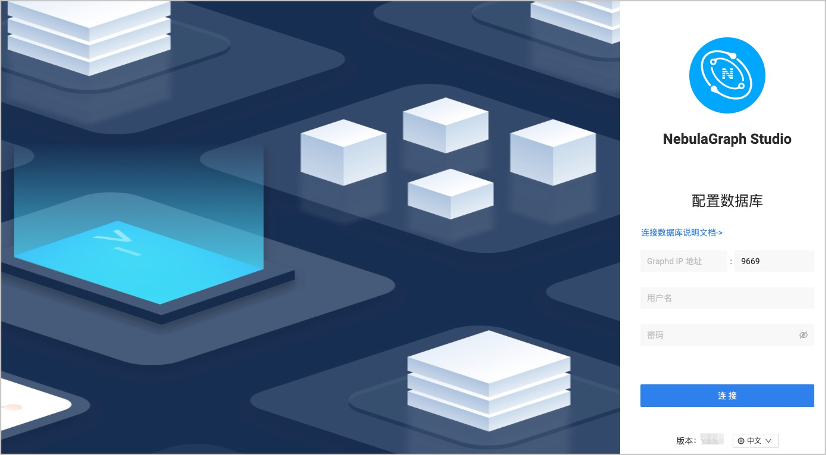
卸载¶
$ helm uninstall my-studio
后续操作¶
进入 Studio 登录界面后,用户需要连接 NebulaGraph。详细信息,参考连接数据库。